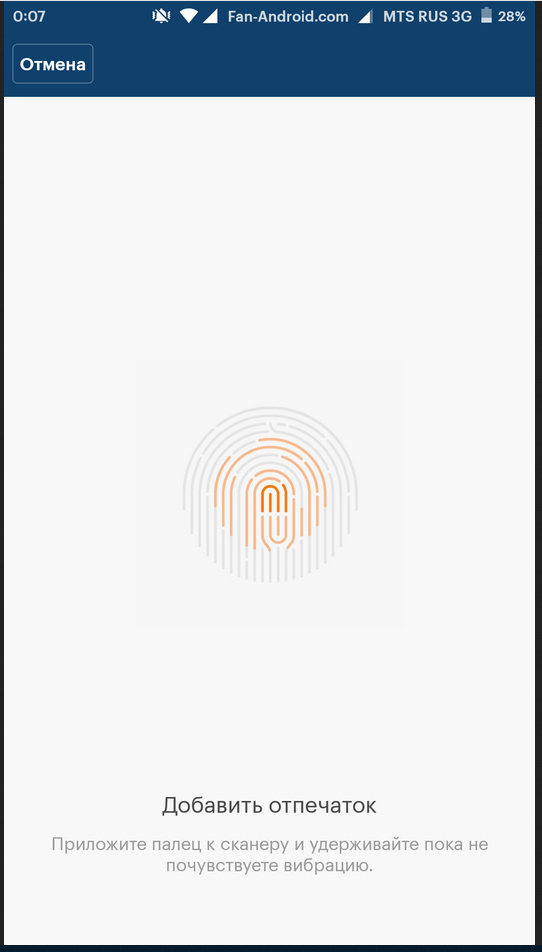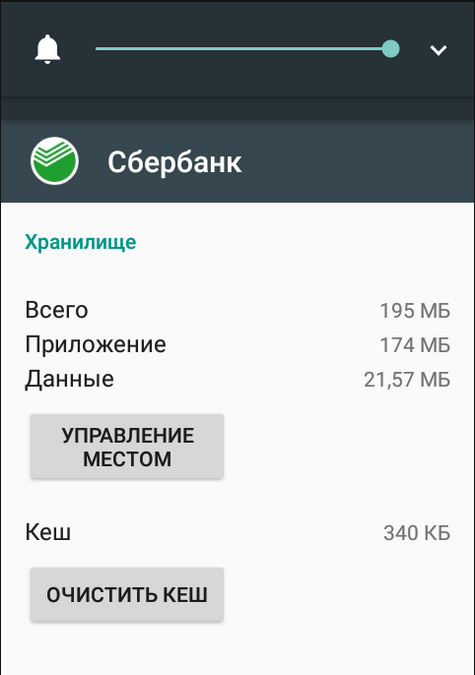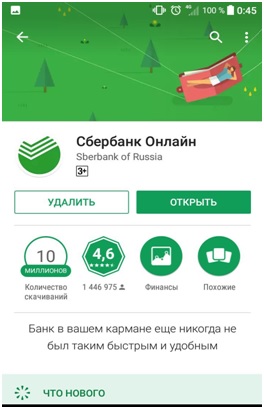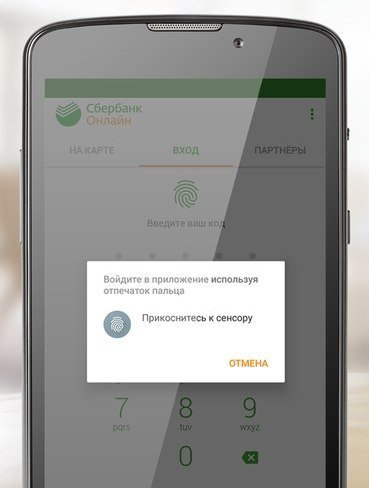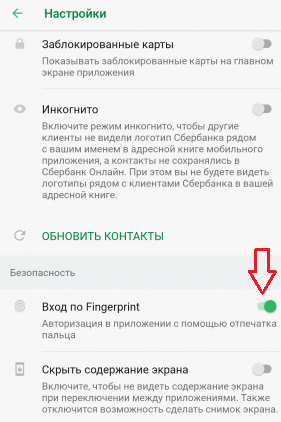- Почему пропал вход по отпечатку пальца в Сбербанк Онлайн
- Почему пропадает отпечаток пальца в Сбербанк Онлайн
- Возможные неисправности
- Как вернуть отпечаток пальца
- Как добавить отпечаток пальца в Сбербанк Онлайн
- Как это работает
- Как активировать защитную функцию
- Возможные проблемы и пути решения
- Вход в СберБанк Онлайн по отпечатку пальца
- А нужен ли вам вход в СберБанк Онлайн по отпечатку пальца
- Положительные моменты:
- Отрицательные стороны:
- Настройка входа по отпечатку пальца в приложении Сбера
- Добавление отпечатка пальца в настройки телефона
- Настройка входа в СберБанк Онлайн по отпечатку пальца
- Отпечаток пальца в Сбербанк Онлайн
- Зачем входить в Сбербанк Онлайн по отпечатку пальцев
- Как добавить отпечаток пальца в Сбербанк Онлайн
- Что делать, если не работает отпечаток пальца
Почему пропал вход по отпечатку пальца в Сбербанк Онлайн
Управлять деньгами и банковскими продуктами с помощью смартфона позволяет приложение Сбербанк Онлайн. Но в целях безопасности перед тем как запустить программу, требуется выполнить вход. Изначально для защиты использовался только 5-значный код доступа, что не очень удобно. Его можно легко забыть. С развитием мобильных устройств в приложении стала доступна авторизация с помощью дактилоскопии или, проще говоря, отпечатка пальца.
Почему пропадает отпечаток пальца в Сбербанк Онлайн
Отпечаток пальца – довольно надежный вариант защиты доступа к управлению банковскими услугами. Даже если устройство окажется в чужих руках, запустить приложение и выполнить вход в него без помощи владельца не получится. Но иногда случаются сбои, из-за чего пропадает возможность входить в сервис с помощью дактилоскопии.
Если возможность использовать ее для авторизации отсутствует сразу после установки приложения, то это может быть связано с несовместимостью устройства. Особенно это актуально для владельцев гаджетов на Android. При версии этой ОС ниже 6.0 функция работать просто не будет из-за технических проблем. В остальных случаях придется поискать, по какой причине перестал работать отпечаток пальца.
Возможные неисправности
Причины, по которым пропал отпечаток пальца в качестве средства для авторизации, могут быть самыми разными. Иногда определить их довольно сложно. Но основные причины проблемы известны довольно хорошо:
- аппаратное повреждение шлейфа, сенсора, устройства;
- сбой ПО;
- сильно грязный сенсор;
- проблемы с пальцами (мозоли, обморожения и т. п.).
Как вернуть отпечаток пальца
Если вход в сервис дистанционного банковского обслуживания не удается выполнить после попытки самостоятельно разобрать устройство или его падения, то единственным решением будет обращение в ремонтную мастерскую. В остальных случаях можно попытаться решить проблему самостоятельно, выполнив следующие действия:
- Поставить все актуальные обновления. Важное обновление может существенно влиять на работу устройства, а старые версии ПО просто перестают функционировать. Обновлять надо как Сбербанк Онлайн, так и всю систему.
- Попробовать очистить сенсор. Для этого надо использовать ватный тампон, слегка смоченный в спирте.
- Заменить отпечаток. Часто именно этот способ помогает решить проблему. Для замены отпечатка нужно сначала отключить в настройках звуковое сопровождение при снятии блокировки экрана, а затем задать в настройке экрана блокировки время сна в 2 минуты и установить новый отпечаток.
- Сбросить кеш приложения. Это можно сделать, перейдя в список приложений в меню настроек, а затем нажав в списке на пункт «Сбербанк».
- Полностью удалить приложение и установить заново. Для этого можно воспользоваться Google Play.
Проблема с входом в Сбербанк Онлайн по отпечатку пальца в большинстве случаев может быть решена. Причем клиенту часто не требуется для этого помощь специалиста. Но если все же решить проблему не удается, то придется пользоваться альтернативным входом в сервис по паролю или обратиться к профессиональному мастеру.
Источник
Как добавить отпечаток пальца в Сбербанк Онлайн
Серьезные финансово-кредитные учреждения ответственно подходят к проблеме безопасности операций в интернете. Программное обеспечение надежных банков в обязательном порядке включает блоки защиты от несанкционированных операций. В качестве одной из мер, способствующих защите клиента, специалисты СБ РФ разработали возможность входа в «Сбербанк Онлайн» по отпечатку пальца клиента.
Как это работает
Клиент может выбрать способ идентификации при входе в приложение для интернет-банкинга по пятизначному коду или по отпечатку пальца, который имеет высокую степень уникальности для каждого человека.
Важно! Раньше считалось, что каждый капиллярный рисунок строго уникален, по современным данным отпечатки повторяются примерно у одного человека из ста тысяч.
При выборе входа по отпечатку процесс становится прост: достаточно приложить палец к экрану.
Функция работает не на всех гаджетах. Должны выполняться определенные требования:
- версия Android не ниже 6.0;
- поддержка функции Fingerprint;
- для iPhone iOS версии от 9.3;
- для устройств Apple Watch ОС watch os 2.0 и выше.
Оттиск рисунка пальца должен быть добавлен в ОС телефона в качестве средства разблокировки экрана.
Как активировать защитную функцию
Первым шагом к тому, чтобы добавить отпечаток пальца в «Сбербанк Онлайн», войдите в свою учетную запись, используя пятизначный защитный код, сгенерированный при регистрации. Далее необходимо сделать следующие действия:
- входим в раздел настроек;
- активируем пункт меню «Вход по Fingerprint».
Теперь сервис включен, при попытке входа открывается панель набора пин-кода, в левом нижнем углу программа поставит символ оттиска подушечки пальца. Далее можно входить в приложение без использования цифрового сочетания.
Возможные проблемы и пути решения
Иногда у пользователей возникают проблемы с входом в программу по капиллярному рисунку. В 90% случаев ситуацию можно исправить самостоятельно.
Другими причинами, вызывающими неработоспособность идентификации по капиллярному оттиску, могут быть:
- Сбой или конфликт программного обеспечения. Для исправления ошибки в первую очередь надо установить все последние обновления. Если это не поможет, попробовать переустановить приложение для онлайн-банкинга. Устанавливать надо новейшую версию.
- Загрязненный сенсор. Метод устранения – очистка сенсора от грязи.
- Поврежденный или грязный капиллярный узор на пальце. Если после очистки пальца от грязи проблема не пропадает, можно попробовать заменить отпечаток в настройках телефона.
- Повреждение аппаратной части. В этом случае единственное решение – визит в мастерскую для ремонта.
Способ идентификации клиента по капиллярному рисунку является надежной защитой от несанкционированного доступа к управлению финансами. Следует помнить, что использование отпечатка пальца возможно при определенных условиях, невыполнение которых затрудняет определение личности клиента.
Источник
Вход в СберБанк Онлайн по отпечатку пальца
Приветствую вас, уважаемый посетитель блога PenserMen.ru. Если вы пользуетесь мобильным приложением Сбера и уже настроили себе вход по паролю это, конечно, неплохо. Но будет ещё лучше и удобнее если всё-таки сделать вход в СберБанк Онлайн по отпечатку пальца.
Тут ключевое слово именно «удобнее». Насчёт 100% безопасности речи не идёт. Современные технологии стоят на службе не только у защитников персональных данных пользователей, но к сожалению и у отпетых мошенников.
А нужен ли вам вход в СберБанк Онлайн по отпечатку пальца
Для того чтобы ответить на этот вопрос, необходимо подойти к теме критически, с пристрастием и как можно конкретнее определить все плюсы и минусы этого деяния. Давайте по пунктам.
Положительные моменты:
- Комфорт. Не надо помнить комбинации цифр и букв или графические рисунки. А если к тому же у вас плохое зрение, вообще супер! Вход можно сделать не доставая очки, хотя потом они всё равно понадобятся.
- Более высокий уровень безопасности. Хотя этот тезис всё-таки спорный, тем не менее СберБанк признаёт его таковым по сравнению с другими методами входа, не считая распознавания по лицу.
Отрицательные стороны:
- Ошибки считывания отпечатка пальца сканером. Это не обязательно технические проблемы телефона, а та же самая свежая ссадина на коже или просто чрезмерная её сухость.
- Более простой доступ злоумышленникам к вашим финансам в СберБанк Онлайн, в случае вашего беспомощного состояния (обморок, глубокий сон, или прямое физическое насилие). Пальцы-то рядом с телефоном.
- Банальная кража файла вашего отпечатка хакерами, в случае взлома вашего телефона. Ведь, например в андроидах он хранится даже в незашифрованном виде. Но это уже плохо для любой вашей конфиденциальной информации на смартфоне.
Ну если вы всё же склоняетесь к использованию этого метода для входа в приложение Сбера, сначала убедитесь, что на вашем телефоне присутствует сканер для считывания этого самого отпечатка пальца. Если таковой имеется — вперёд и с песней!
Настройка входа по отпечатку пальца в приложении Сбера
Вообще-то весь этот не хитрый процесс в итоге сводится к двум этапам:
- Настройка самого телефона для распознавания вашего отпечатка пальца.
- Настройка приложения СберБанк Онлайн для того же самого.
Будем исходить из того, что основная масса читателей недостаточно уверенно владеет своим смартфоном и поэтому будем разбираться подробно и с картинками. В качестве примера используем телефон самсунг на базе андроид.
Но если у вас другая модель интуитивно всё равно можно будет догадаться что нужно делать. Главное следите за последовательностью действий. Итак, к делу.
Добавление отпечатка пальца в настройки телефона
Для начала заходите в настройки своего смартфона и находите строчку «Биометрические данные и безопасность». Касаетесь её и в следующем окне тыкаете по надписи «Датчик отпечатков пальцев».
Если у вас не установлен тип блокировки экрана, или вы настроили его разблокировку способом «Провести по экрану», вам предложат это сделать, прежде чем добавить свой отпечаток пальца. И от этого предложения нельзя отказаться.
Нажимайте «Продолжить» и устанавливайте защищённый тип блокировки экрана. Там ничего сложного нет, просто читайте внимательно подсказки и выполняйте что требуется.
Вот мы и добрались до «логова» отпечатков. Приступаем к сканированию отпечатка пальца. Внимательно посмотрите на анимацию, как прикладывать палец к сканеру и исполняйте. Приложить придётся раз 15 (плюс, минус).
В процессе, на экране могут появляться подсказки. После прикладки в прямом положении, появится следующая анимация нужно будет прикладывать ещё и в повёрнутом положении, но прежде нажмите «Продолжить».
Поприкладывайте ещё чуток и вскоре появится окно с оповещением, что отпечаток пальца добавлен. Здесь вы можете добавить ещё один (всего разрешается три) и проделать все предыдущие процедуры ещё раз. Либо сразу нажать «Готово».
После завершения всех вышеперечисленных манипуляций, откроется страничка «Датчик отпечатка пальца». Тут можно проверить удачно ли вы провели эту процедуру. Коснитесь датчика пальцем и надпись «Отпечаток пальца 1» должна окрасится в синий цвет.
Окрасилась? Значит вы всё сделали правильно. Если вы добавили несколько отпечатков, то таким способом можно определить к какому пальцу какое название соответствует. Кстати, название отпечатка можно и поменять, нажав на надпись «Изменить» (см. верхнюю картинку).
И ещё, если вы хотите использовать отпечаток пальца только для входа в СберБанк Онлайн, а разблокировать экран телефона, методом установленным ранее, тогда просто выключите ползунок «Разблокировка отпечатками» (см. верхнюю картинку).
Настройка входа в СберБанк Онлайн по отпечатку пальца
Ну теперь мы, наконец-то, добрались до самой сути нашего мероприятия. Открываем приложение СберБанк Онлайн. Заходим в настройки — касаемся трёх точечек наверху справа. В появившемся окне тыкаем по «Все настройки».
В следующем окне находим строчку с надписью «Вход по Fingerprint» и включаем его, то есть ползунок перемещаем вправо. Для этого достаточно тыкнуть по этой строчке.
После этого всплывёт окно с изображением отпечатка пальца. Вам будет предложено коснуться сканера. Сделайте это.
Вот и всё любуйтесь результатом. Ползунок переместился вправо и окрасился в зелёный цвет.
Теперь вход в СберБанк Онлайн по отпечатку пальца включен. Можете выйти из приложения и попробовать войти заново используя сканер отпечатка. Всё должно работать. Если что-то не получается, задавайте вопросы в комментариях.
Источник
Отпечаток пальца в Сбербанк Онлайн
Прогресс не стоит на месте, а Сбербанк шагает впереди всех. Теперь в мобильное приложение можно входить без ввода пароля. Вход в Сбербанк Онлайн по отпечатку пальца настраивается проще простого, всего в несколько кликов, устанавливать никаких дополнительных программ и сервисов не нужно.
Зачем входить в Сбербанк Онлайн по отпечатку пальцев
Сбербанк заботится о безопасности своих клиентов, поэтому придумывает все больше способов защиты от мошенников или несанкционированных действий со стороны других людей. Если пароль можно взломать или подобрать (а кто-то из окружения и вовсе может его знать наизусть), то биометрические данные подделать практически невозможно. Таким образом, ваш Сбербанк Онлайн находится под надежной защитой, и включить его без вашего ведома невозможно. Также этот способ входа еще больше экономит время – вход осуществляется за секунду и не нужно запоминать пароль.
Как добавить отпечаток пальца в Сбербанк Онлайн
Если у вас установлено приложение на смартфоне, то можно сменить способ авторизации в настройках. Делается это в несколько кликов:
- Войдите в приложение привычным способом (по паролю).
- В левом верхнем углу найдите значок меню в виде трех горизонтальных полосок.
- Выберите пункт «Настройки» и немного прокрутите вниз.
- В разделе «Безопасность» переместите ползунок напротив функции «Вход по Fingerprint».
- Функция активирована. Можно закрыть приложение и снова войти уже по отпечатку пальца.
Что делать, если не работает отпечаток пальца
Пользователи, которые уже успели оценить удобство нового способа авторизации в приложении, столкнулись с проблемой, когда пропал отпечаток пальца и вход в Сбербанк Онлайн невозможен. Причин здесь может быть несколько, но проблема решается просто:
- Проверьте в настройках, не передвинут ли ползунок напротив «Вход по Fingerprint» обратно в неактивное положение.
- Обновите приложение. Сделать это можно через PlayMarket.
- В настройках отключите вручную опцию входа по отпечатку. Затем потребуется снова поставить ползунок в активное положение.
В отзывах в интернете пользователи пишут, что авторизация по пальцу пропадает, если вы входили в приложение по паролю несколько раз, к примеру, с другого устройства.
Вход по отпечатку можно восстановить, сбросив и задав новый пароль. Алгоритм действий:
- На странице входа нажмите на пункт «Забыл пароль».
- Введите свой логин от Сбербанк Онлайн.
- Введите одноразовый проверочный код, который поступит на ваш номер телефона в СМС.
- Задайте новый пятизначный пароль. Затем еще раз повторите его.
- В этот момент система предложит выбрать вариант входа по отпечатку пальца «Использовать Touch ID». Нажмите на этот пункт и приложите палец к сканеру.
- Авторизация по отпечатку возобновится.
Авторизация в приложении по биометрическим данным – сравнительно новая услуга на рынке банковских продуктов, поэтому периодически в программах могут возникать проблемы и технические сбои. Если проблему не удалось решить самостоятельно, стоит обратиться к специалистам Сбербанка по телефону горячей линии.
Источник